word翻譯功能在頂部導航欄的“審閱”選項卡的“語言”組中。使用方法:在“審閱”選項卡里選擇“語言”組,然后選擇“翻譯”,在展開的列表中單擊“翻譯文檔”,就打開在線翻譯界面了。

Word這個強大的軟件,自帶著翻譯功能,我們有時候會 遇到一些文檔需要進行翻譯工作,這個時候就可以使用Word來當翻譯。
使用步驟:
1、首先我們需要在“審閱”選項卡里選擇“語言”組選擇“翻譯”,在展開的列表中單擊“選擇轉換語言”。打開“翻譯語言選項”對話框,根據自己可以設置文檔的翻譯語言,然后單擊“確定”。
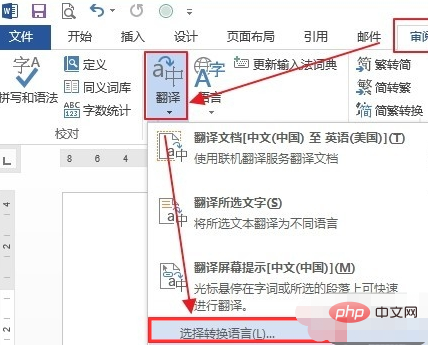
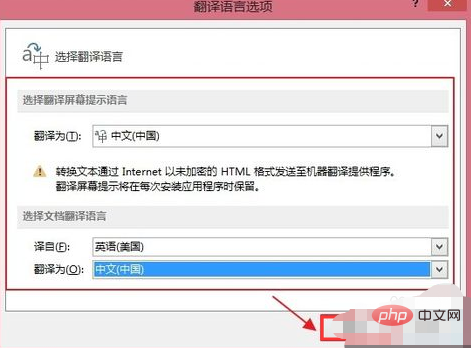
2、翻譯文檔:在“審閱”這個選項卡中選擇“語言”組中,選擇“翻譯”,然后展開的列表當中單擊“翻譯文檔”,這時候可以就打開在線翻譯界面了。
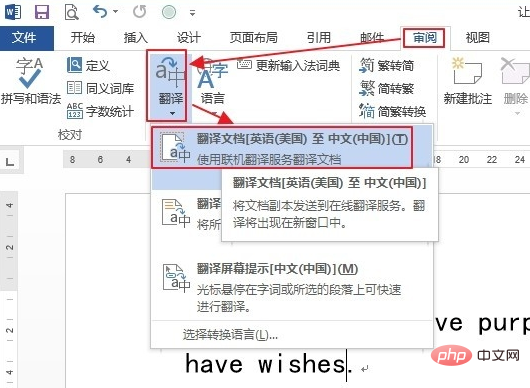
3、翻譯所選內容:把我們需要翻譯的內容,在“審閱”的選項卡“語言”組單擊“翻譯”,選擇“翻譯所選文字”。這時文檔右側窗格中就會看到所選文字的翻譯。
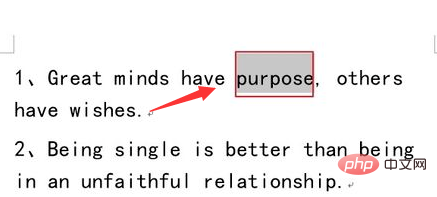
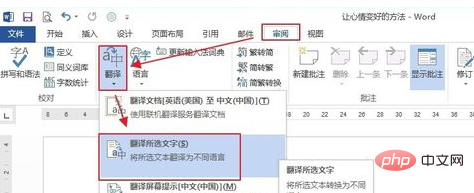
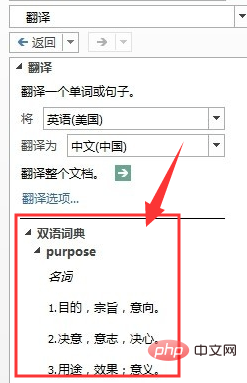
4、翻譯屏幕提示:在“審閱”選項卡“語言”組單擊“翻譯”,在點開的列表中單擊“翻譯屏幕提示”,可以啟用這個功能。鼠標放置在要翻譯的單詞或詞組上,這時上方會顯示半透明的譯文框,就可以翻譯成功了。
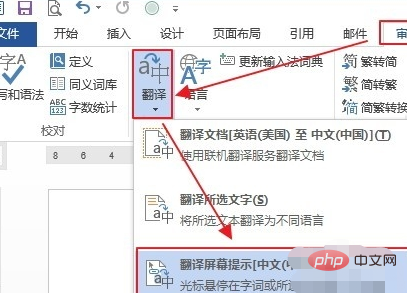
推薦教程:《Word教程》
? 版權聲明
文章版權歸作者所有,未經允許請勿轉載。
THE END



















